千雪桌面绿色版是一款十分具有个性的电脑桌面工具,主要目的是为了让桌面更加清爽,对电脑桌面上的文件、图标进行管理,提供给用户随手记办公备忘录,方便查询,即便是突然关机也能够采取应急措施。

软件特色
快速整理
选中文件,右键快速整理到格子,不用拖动图标,更快捷
文件夹映射
文件夹映射到桌面格子,使用更方便
随身文件夹随身带
双端同步 常用文件实时查看
高效文件整理一键分类
秒速整理文件 还你干净桌面
软件功能
1、千雪桌面可以自动对桌面的全部内容分类
2、可以对文件夹分类,将文件夹显示在一个格子里面
3、用户需要查看文件夹就找到指定的格子就可以了
4、格子是可以分类的,新建格子就可以设置一个分类
5、可以直接从桌面拖动新的资源到对应的格子保存
6、也可以鼠标右键选择移动文件到对应的格子
7、软件格子都在桌面右边显示,应用程序在左边显示
8、通过分类管理桌面,可以方便用户整理复杂的桌面
千雪桌面绿色版使用方法
首先在桌面上找到下载软件的图标,双击或是右键打开让它
打开软件后,千雪桌面自动对当前桌面进行优化整理
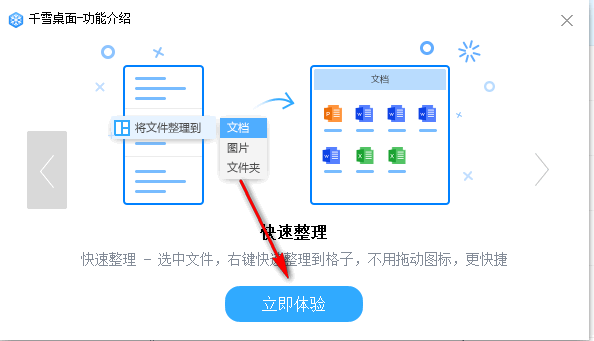
在电脑的底端任务栏里面找到千雪桌面,点击打开可以设置软件的系统设置
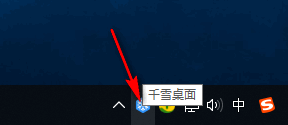
在常规设置里面选择勾选显示系统托盘图标,可以在任务栏显示软件图标
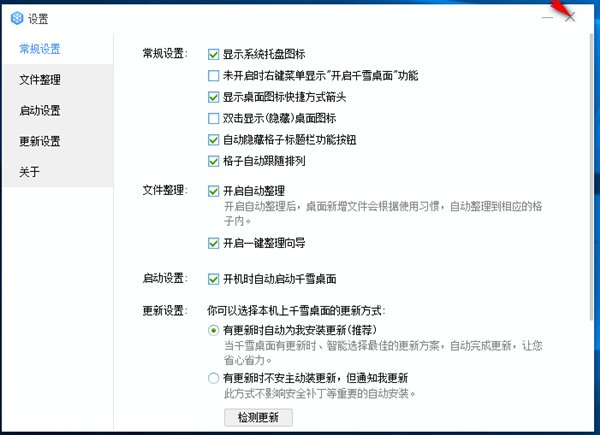
在文件整理中,开启自动整理,可以根据用户使用习惯,自动整理文件到相应的格子内
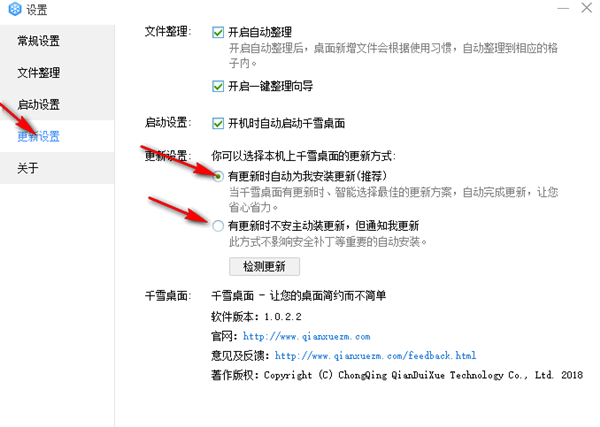
选择启动设置,在启动设置里面选择开机时自动启动千雪桌面,电脑开启时会自动对桌面进行整理
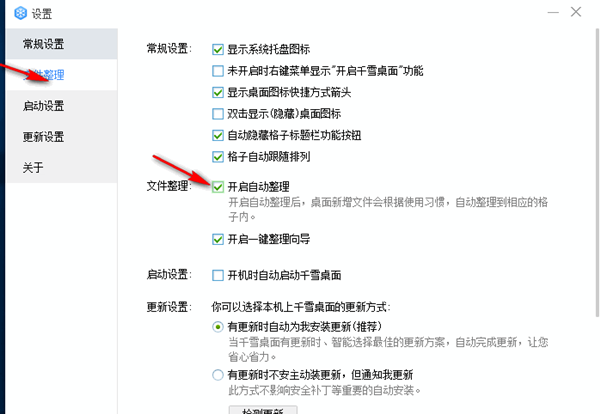
在更新设置里面你可以选择更新方式,可以自动更新也可以手动更新。
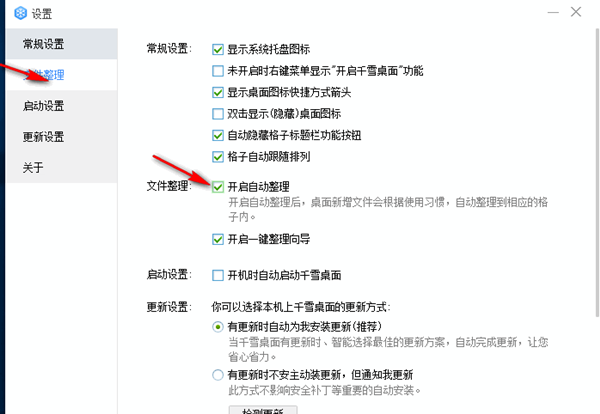
设置完成以后,可以选择关闭选项,退出软件页面,体验桌面整洁
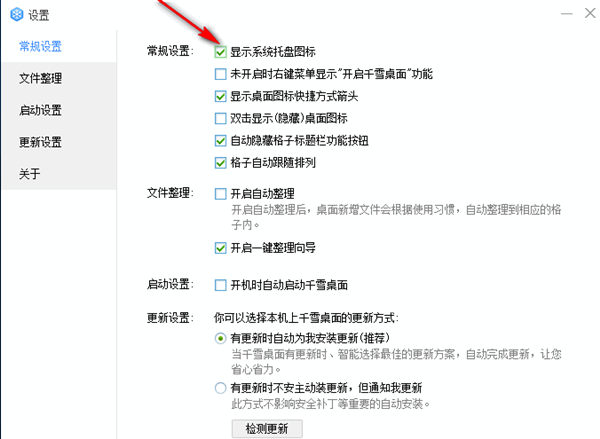
安装方法
1、在本站下载千雪桌面绿色版安装包
2、使用压缩软件进行解压(推荐使用WinRAR)
3、点击“QianxuedesktopSetup.exe”文件开始安装
- 精选留言 来自贵州贵阳联通用户 发表于: 2023-3-28
- 这种神器也是存在的吗,我要试一试
- 精选留言 来自辽宁阜新电信用户 发表于: 2023-8-23
- 很有用的一个软件
- 精选留言 来自山东东营电信用户 发表于: 2023-1-27
- 来看看好不好用
- 精选留言 来自安徽蚌埠移动用户 发表于: 2023-5-9
- 很好的,支持一下
- 精选留言 来自江苏常州电信用户 发表于: 2023-3-3
- 不错,支持一下!


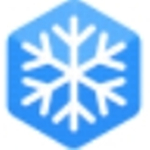








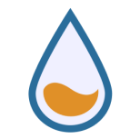

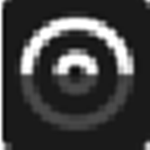

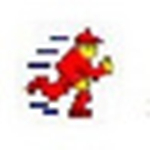

























 浙公网安备 33038202002266号
浙公网安备 33038202002266号